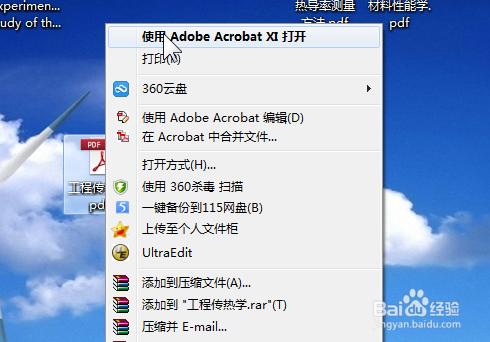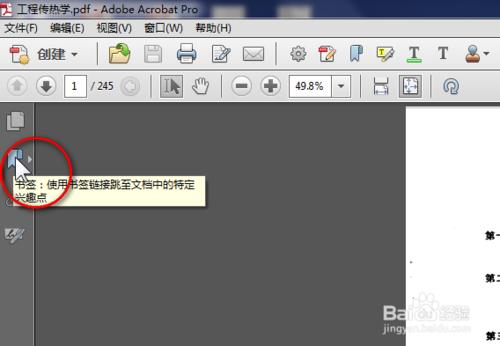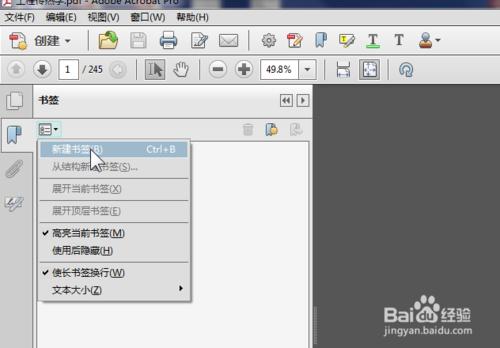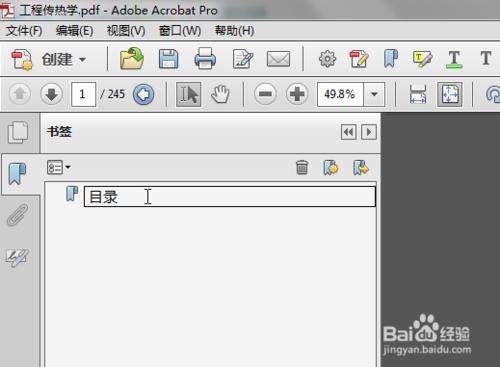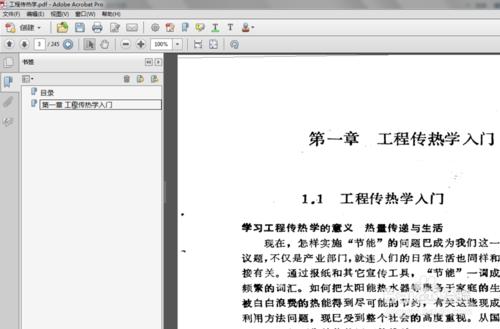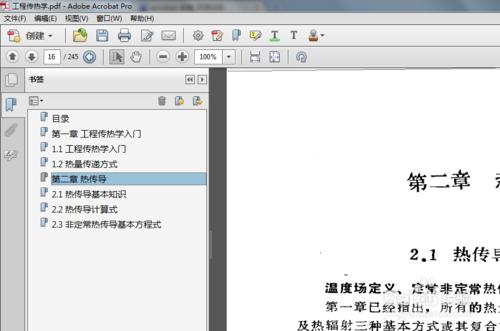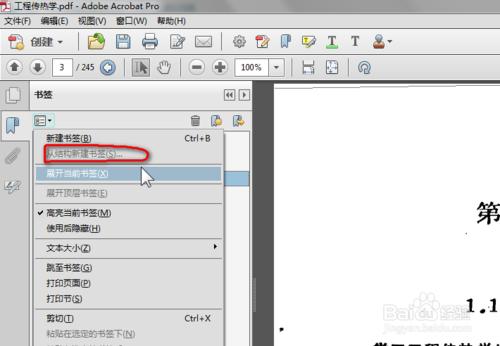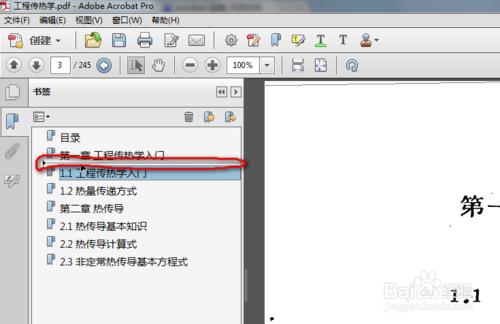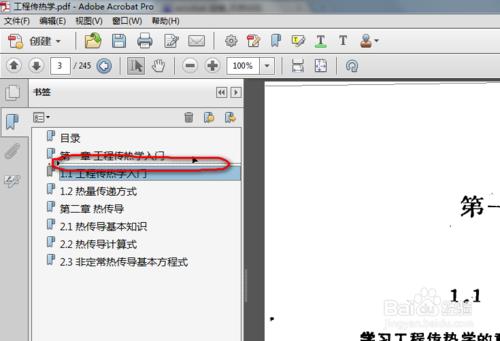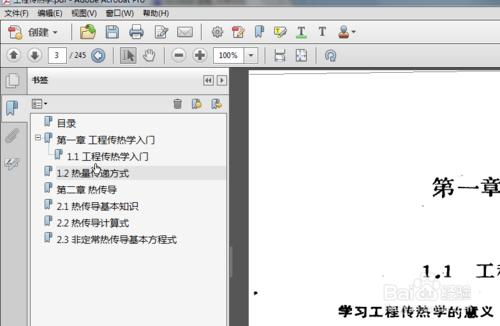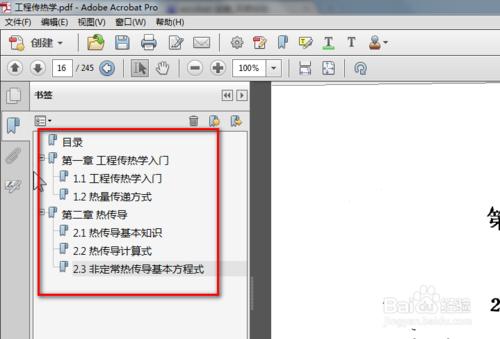在網上下載的pdf文檔經常沒有書籤目錄,這樣翻閱起來很不方便。如果添加一個書籤目錄的話,是不是會方便許多呢?下面我就想大家介紹一下如何給pdf文件添加書籤目錄。
工具/原料
電腦,Adobe acrobat 軟件
待添加書籤的pdf文檔
添加書籤目錄
當然是用Adobe acrobat 軟件打開待添加書籤的pdf文檔,可以點擊右鍵選擇用Adobe acrobat打開。如圖:
打開之後點擊軟件左邊欄的書籤,如圖:
打開書籤欄之後可以選擇新建書籤(或者直接使用快捷鍵:Ctrl+B),如圖所示:
這時再輸入目錄名稱如圖所示。
將文檔翻到需要添加書籤的地方,然後直接按快捷鍵【Ctrl+B】,新建書籤並且填寫書籤目錄的名稱,如圖所示:
用同樣的方法添加其他幾個書籤。
如果一直這樣添加的話書籤就會很多,而且看起來層次邏輯不強。沒關係,我們可以添加子書籤,很簡單的哦!
添加子書籤目錄
其實軟件自己就帶有添加子書籤的菜單。我們和上面的第三步一樣,在新建書籤裡面就可以看到有個【從結構新建書籤】,其實這就是建子書籤的菜單,但是這個菜單在本文檔是灰色的,就是不可以用。
但這並不代表不可以新建子書籤。我自有方法,請接著往下看!
首先點擊需要建為子書籤目錄的書籤,然後挪動鼠標網上稍微一拖,就可以看到有一條長線。
然後再往右稍微依託,就可以看到這條長線也往右挪動了,這是放開鼠標子書籤就新建好了。
看這樣就建好子書籤目錄了。
用同樣的方法多建了幾個子書籤目錄,如下圖所示。對了,記得要【保存】哦!!!